Wenn Sie Ihren Windows 10-Computer in Ihrem Heimkino verwenden, müssen einige Einstellungen geändert werden. Sie könnten bekommen Beim Versuch, Spatial Sound einzuschalten, ist ein Fehler aufgetreten, Es gibt jedoch eine Möglichkeit, dieses Problem ein für alle Mal zu beheben.
Bevor wir direkt zur Lösung dieses Fehlers gehen, müssen Sie die neueste Version des Dolby Atmos herunterladen und auf Ihrem PC installieren. Sobald dies erledigt ist, wählen Sie den Dolby Atmos für Ihr Heimkino aus der Liste der Optionen.
Beim Versuch, Spatial Sound einzuschalten, ist ein Fehler aufgetreten Fehler können in mehreren Fällen auftreten:
- Wenn Sie die Soundbar an den Bildschirm anschließen.
- Wenn Sie Dolby Atmos als Heimkino auswählen.
Beim Versuch, Spatial Sound einzuschalten, ist ein Fehler aufgetreten
- Verwenden Sie das erforderliche HDMI-Kabel
- Das Mono-Audio sollte ausgeschaltet sein
- Audiotreiber aktualisieren
1. Verwenden Sie das erforderliche HDMI-Kabel

Wenn du bekommst Beim Versuch, Spatial Sound einzuschalten, ist ein Fehler aufgetreten Fehler, stellen Sie sicher, dass Sie das erforderliche HDMI-Kabel verwenden, das Dolby Atmos unterstützt.
Bestätigen Sie dies immer beim Kauf. Wählen Sie außerdem ein HDMI-Kabel mit der höchsten Bandbreite, damit Sie qualitativ hochwertige Videos genießen können. Wenn Sie den AVR verwenden, stellen Sie sicher, dass Sie Dolby Atmos für das Heimkino auswählen.
2. Das Mono-Audio sollte ausgeschaltet sein
Beim Versuch, Spatial Sound einzuschalten, ist ein Fehler aufgetreten Fehler können durch Mono-Audio verursacht werden. Um dieses Problem zu beheben, wird empfohlen, Mono-Audio vorerst zu deaktivieren. Dies ist ziemlich einfach und Sie können dies tun, indem Sie die folgenden Schritte ausführen:
- Gehe zum Einstellungen App.
- Klicken Leichtigkeit des Zugangs.
- Wählen Audio, dann schiebe es auf.
3. Aktualisieren Sie die Audiotreiber
Beim Versuch, Spatial Sound einzuschalten, ist ein Fehler aufgetreten kann auch angezeigt werden, wenn Ihre Treiber veraltet sind. Um dieses Problem zu beheben, wird empfohlen, sie wie folgt zu aktualisieren:
- Stellen Sie sicher, dass AVR und HDMI angeschlossen sind.
- Öffnen Gerätemanager und erweitern Sie dann den Abschnitt Sound- und Gamecontroller.
- Klicken Sie außerdem auf den Intel-Audiotreiber und aktualisieren Sie ihn.
- Rechtsklick High Definition Gerät und wähle Treiber aktualisieren.
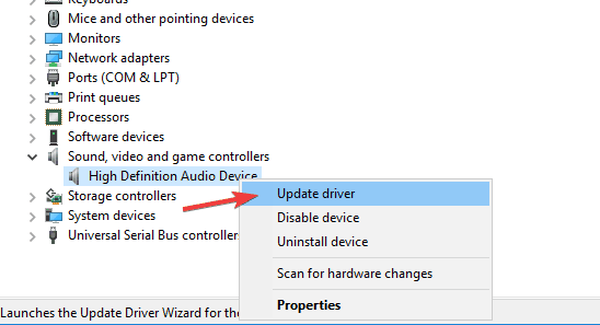
- Folgen Sie nun den Anweisungen auf dem Bildschirm, um Ihre Treiber zu aktualisieren.
Alternativ können Sie alle Ihre Treiber mit nur wenigen Klicks automatisch aktualisieren, indem Sie Tools von Drittanbietern verwenden, z TweakBit Driver Updater.
- Holen Sie sich jetzt Tweakbit Driver Updater
Haftungsausschluss: Einige Funktionen dieses Tools sind möglicherweise nicht kostenlos
Dies sind einige der Lösungen, mit denen Sie etwas reparieren können Beim Versuch, Spatial Sound einzuschalten, ist ein Fehler aufgetreten Fehler auf Ihrem PC. Probieren Sie sie alle aus und lassen Sie uns wissen, ob sie für Sie arbeiten.
 Friendoffriends
Friendoffriends
![Beim Versuch, Spatial Sound einzuschalten, ist ein Fehler aufgetreten. [Fix]](https://friend-of-friends.com/storage/img/images_1/something-went-wrong-while-trying-to-turn-on-spatial-sound-[fix]_2.jpg)
![Alle Probleme, die durch das Windows Update-Rollup behoben wurden [Mai 2014]](https://friend-of-friends.com/storage/img/images/all-the-issues-fixed-by-windows-update-rollup-[may-2014].jpg)

